윈도우 사용자계정 컨트롤 설정 하는 방법
사용자계정컨트롤(User Account Control,UAC)란, 관리자가 권한 수준을 높이는 것을 허용할 때까지 응용 프로그램들은 표준 사용자 권한으로 제한으로 운영체제의 보안을 개선하는 중점 두었습니다.
사용자에게는 소프트웨어 설치 또는 실행할 때마다 알람(보완) 메시지가 나옵니다. 소프트웨어 실행 방지 위한 것으로, 사용자에게 다시 한번 알람 메시지 보내것 같습니다.
사용자계정 컨트롤 설정 방법
- 제어판 실행 합니다.

- 사용자 계정 클릭 합니다.
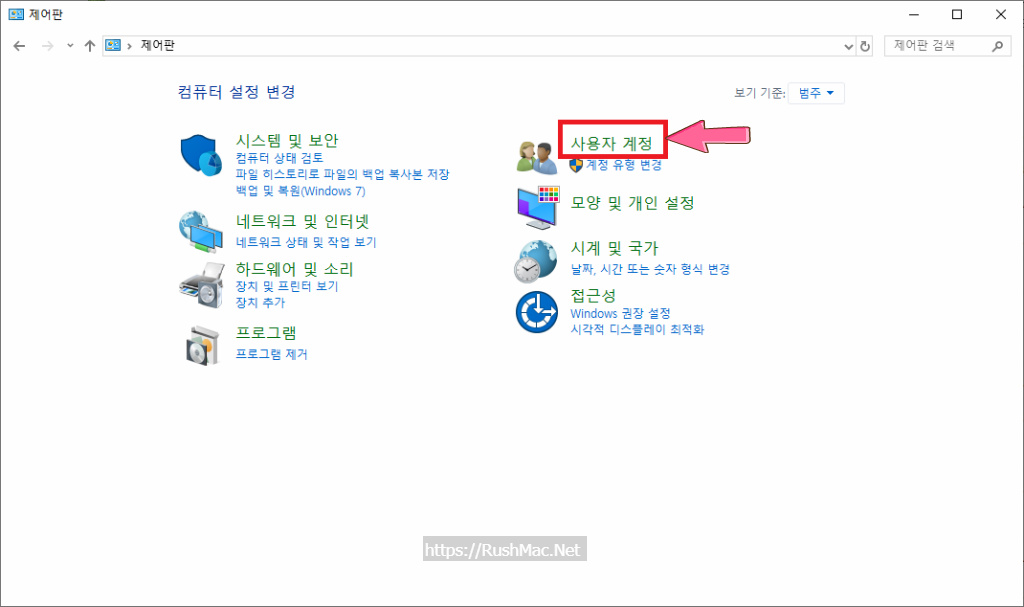
- 다시 한번 더 사용자 계정 클릭합니다.

- 사용자 계정 컨트롤 설정 변경 클릭합니다.
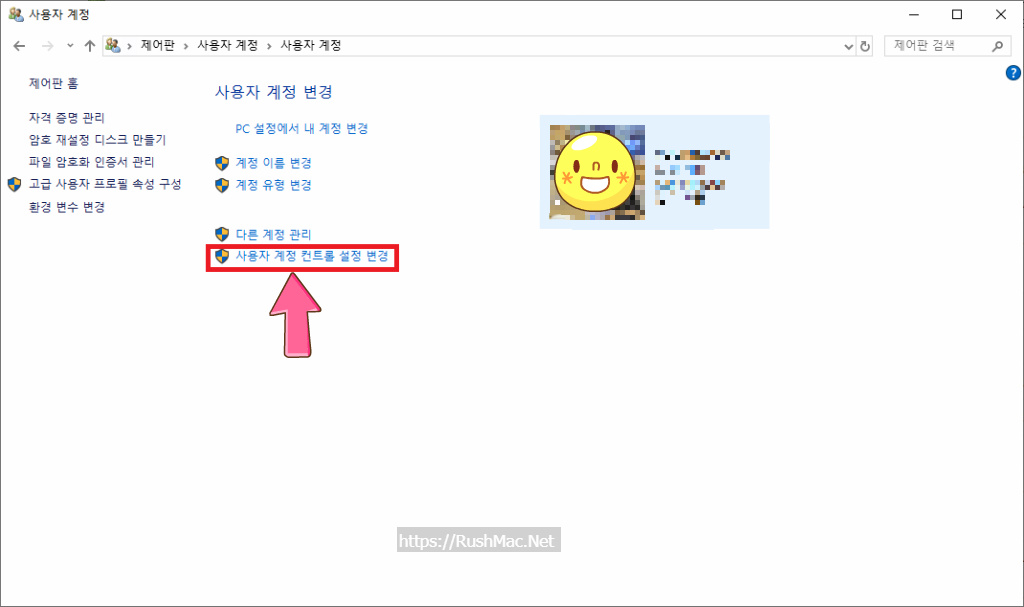
사용자 계정 컨트롤 4가지 옵션 기능이 있습니다.
- 항상알람 -> 앱에서 사용자 모르게 소프트웨어를 설치하거나 컴퓨터를 변경할려는 경우
- 앱에서 사용자 모르게 컴퓨터를 변경하려는 경우에만 알림 - 사용자가 직접 Widows설정을 변경하는 경우 알리지 않음
- 앱에서 사용자 모르게 컴퓨터를 변경하려는 경우에만 알림(바탕 화면을 흐리게 표시하지 않음)-> 사용자가 직접 Windows설정을 변경하는 경우 알리지 않음
- 항상 알리지 않음(사용자 계정 컨트롤 끄기) -> 앱에서 사용자 모르게 소프트웨어를 설치하거나 컴퓨터를 변경할려는 경우, 사용자가 직접 Windows설정을 변경하는 경우
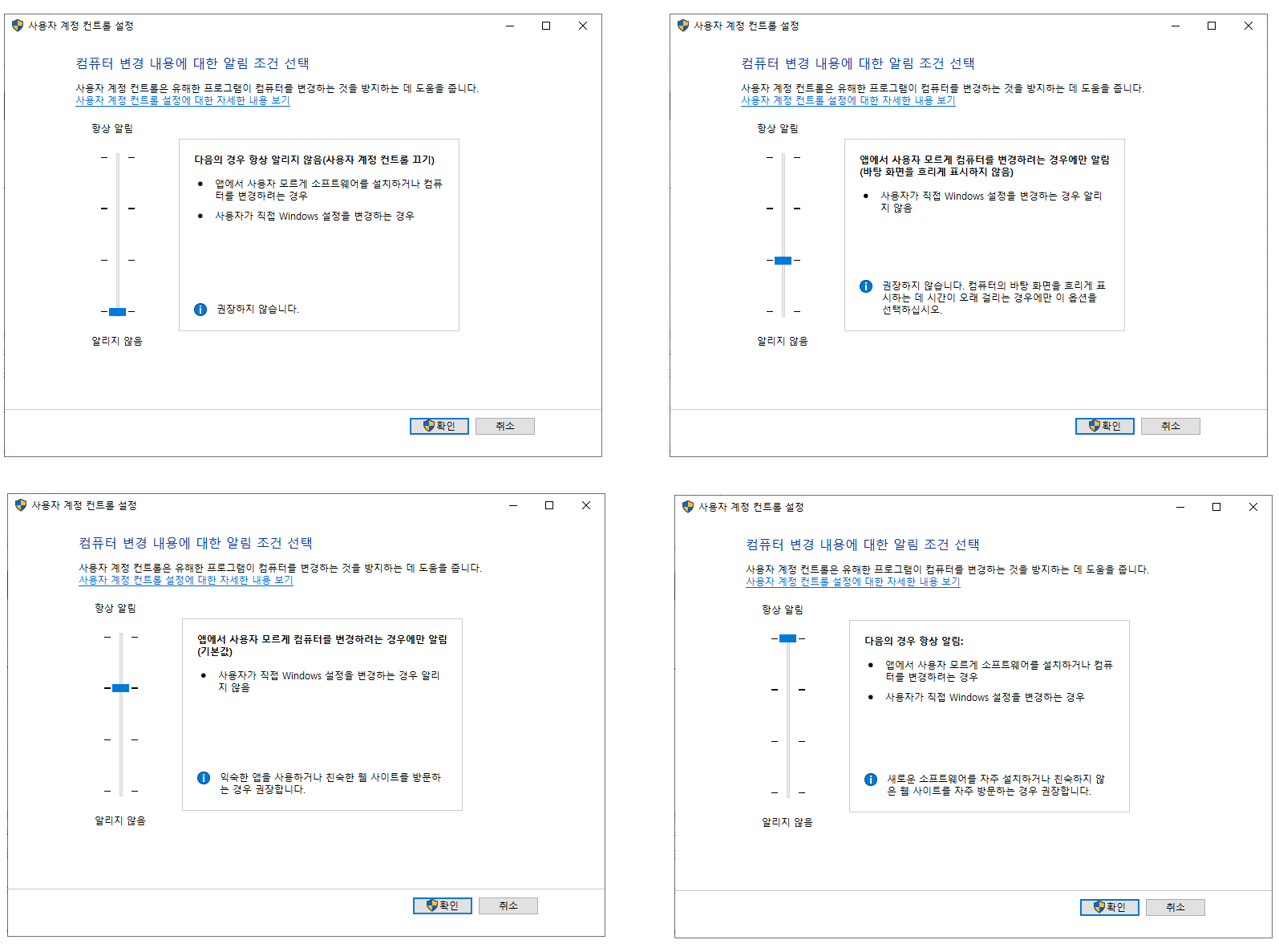
컴퓨터 사항에 맞게 설정 해보세요.
마무리
저 같은 경우에는 노트북 or 데스크탑 구입 하게 되면 제일 먼저 한는 작업(사용자계정컨트롤 설정 끄기) 합니다.
'IT > system[시스템]' 카테고리의 다른 글
| [Windows 10] 이모지 입력 - 사용 방법 (347) | 2019.11.01 |
|---|---|
| PC 인터넷 속도 체크 (0) | 2019.09.24 |
| [윈도우OS] 아이콘이 깨지는 문제 해결 방법 (2) | 2019.09.20 |




